アカウントへの GPG キーの追加について
GitHub でアカウントに関連付けられているコミットに署名するには、個人用アカウントに公開 GPG キーを追加します。 キーを追加する前に、既存のキーを確認する必要があります。 既存のキーが見つからない場合は、新しいキーを生成してコピーできます。 詳細については、「既存の GPG キーの確認」および「新しい GPG キーを生成する」を参照してください。
GitHub でアカウントに複数の公開キーを追加できます。 対応する秘密キーのいずれかによって署名されたコミットは、検証済みとして表示されます。 公開キーを削除した場合、対応する秘密キーによって署名されたコミットは検証済みと表示されなくなります。
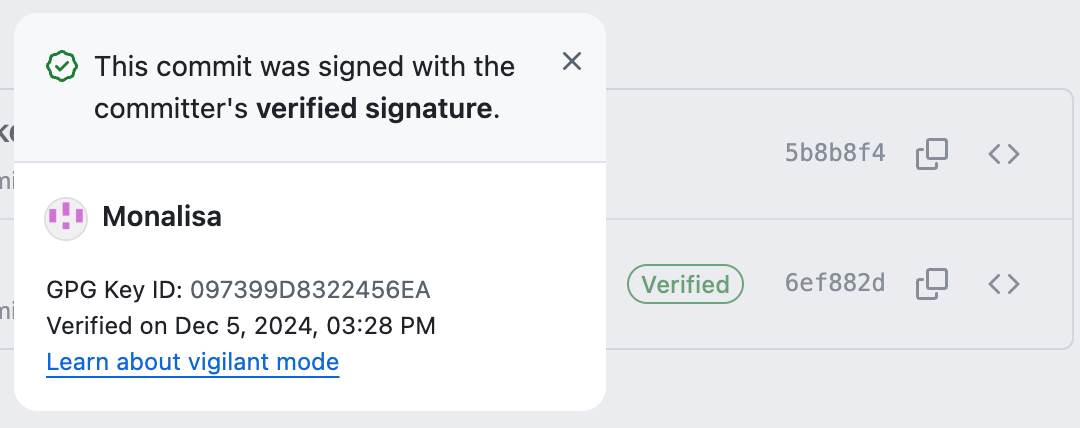
できるだけ多くのコミットを確認するには、期限切れ済みと失効済みのキーを追加します。 キーが他のすべての検証要件を満たしている場合、対応する秘密キーのいずれかによって以前に署名されたコミットは検証済みとして表示され、署名キーが期限切れか、取り消されたことを示します。
サポートされているGPGキーのアルゴリズム
GitHub ではいくつかの GPG キー アルゴリズムをサポートしています。 サポートされていないアルゴリズムで生成されたキーを追加しようとすると、エラーが生じることがあります。
- RSA
- ElGamal
- DSA
- ECDH
- ECDSA
- EdDSA
署名を検証する際、GitHub によって署名が抽出され、そのキー ID の解析が試みられます。 次に、キー ID が、GitHub に追加されたキーと照合されます。 一致する GPG キーが GitHub に追加されるまで、署名は検証されません。
GPG キーの追加
- GitHub で、任意のページの右上隅にある自分のプロフィール写真をクリックしてから、 [設定] をクリックします。
- サイドバーの [アクセス] セクションで、 [ SSH キーと GPG キー] をクリックします。
- [GPG キー] ヘッダーの横にある [新しい GPG キー] をクリックします。
- "タイトル" フィールドに GPG キーの名前を入力します。
- "キー" フィールドに、GPG キーを生成したときにコピーした GPG キーを貼り付けます。
- [GPG キーの追加] をクリックします。
- 求められる場合、アクションを確認するには、GitHub アカウントに対して認証します。